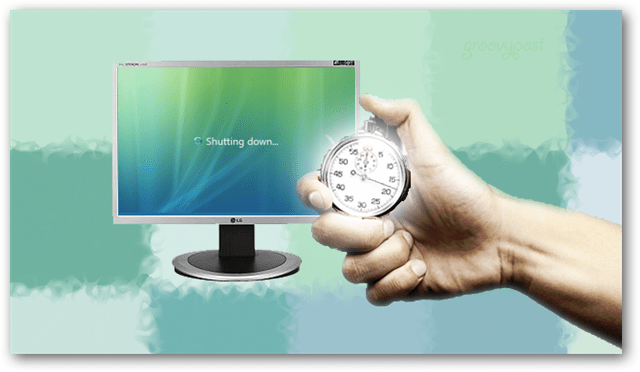تاريخ آخر تحديث

تعد الاتصال عبر Wi-Fi طريقة رائعة لمتابعة إجراء المكالمات حتى عندما لا تكون شبكة الجوّال متاحة ، أو عندما تكون التغطية متقطعة. إليك ما تحتاج إلى معرفته.
باستخدام الاتصال عبر Wi-Fi ، يمكنك إجراء مكالمات هاتفية واستلامها باستخدام اتصال Wi-Fi لجهازك المحمول. هو الأنسب لتلك الأوقات التي يكون لديك فيها اتصال خلوي متقطع أو لا شيء على الإطلاق. إليك المزيد عن ذلك.
اتصال Wi-Fi متاح على نطاق واسع في الولايات المتحدة وبلدان أخرى. تدعم معظم الهواتف الذكية في عام 2020 الاتصال عبر Wi-Fi. في النهاية ، الأمر متروك لك الناقل الخلوي سواء كان يعمل في منطقتك.
لتشغيل اتصال Wi-Fi على جهاز iPhone الخاص بك:
- اضغط على الإعدادات التطبيق على الشاشة الرئيسية.
- مرر لأسفل ، واختر هاتف.
- تحديد الاتصال عبر Wi-Fi.
- تبديل على مكالمات Wi-Fi على هذا iPhone.
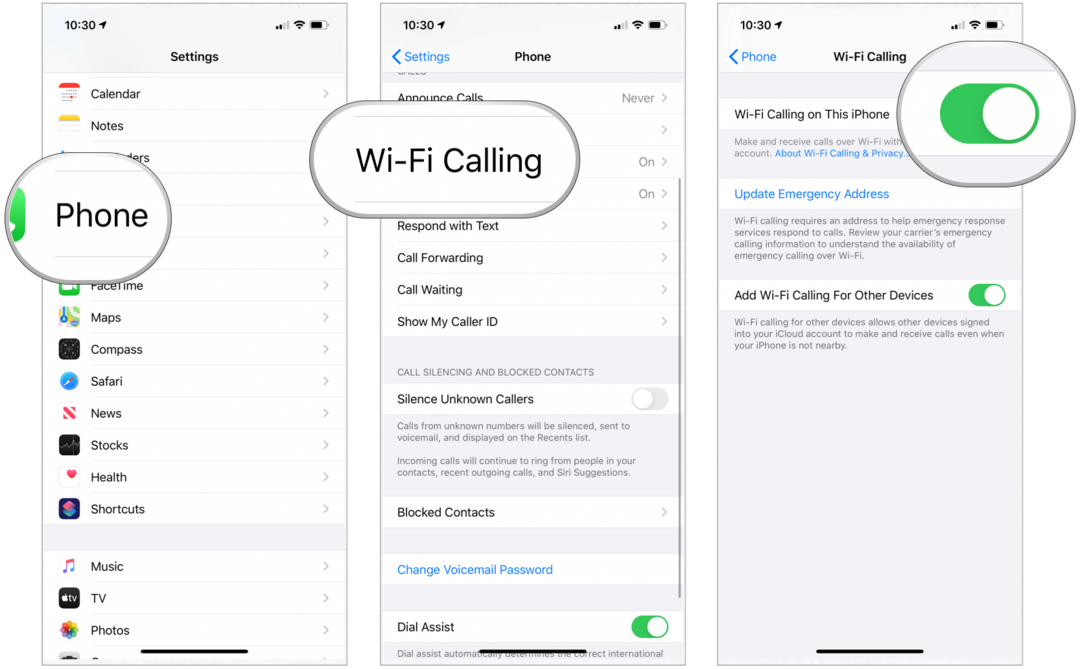
على نظام التشغيل Android ، تختلف عملية تشغيل اتصال Wi-Fi باختلاف إصدار البرنامج. بالنسبة لمعظم المستخدمين ، يجب عليك الانتقال إلى الإعدادات ، ثم البحث عن "الاتصال عبر Wi-Fi" ، ثم تشغيل الإعداد ضمن إعدادات Wi-Fi لجهازك المحمول.
إذا كانت خدمة الاتصال عبر Wi-Fi متاحة في هاتفك وموقعك الحالي ، فسترى Wi-Fi بعد اسم مشغل شبكة الجوال في شريط الحالة. ثم ستستخدم مكالماتك اتصال Wi-Fi.
ضع في اعتبارك ، كمستخدم نهائي ، أنك لا تحدد ما إذا كانت المكالمات تستخدم Wi-Calling أو شبكة خلوية. إذا كان كلا الخيارين قيد التشغيل ومتاحين ، فسيحدد النظام الخيار الأفضل في وقت معين ويستخدمه.
ماذا عن مكالمات الطوارئ؟
في حالات الطوارئ ، يمكن لهاتفك الذكي مساعدة الأفراد في العثور عليك ، بغض النظر عما إذا قمت بتمكين خدمات الموقع. من الناحية المثالية ، يجب عليك تضمين عنوان الطوارئ على هاتفك ، باتباع توجيهات محددة من شركة الاتصالات الخاصة بك.
يمكنك إضافة عنوان الطوارئ الخاص بك ومعرفة المزيد عن مكالمات الطوارئ باتباع التعليمات التالية:
- اضغط على الإعدادات التطبيق على الشاشة الرئيسية.
- مرر لأسفل ، واختر هاتف.
- تحديد الاتصال عبر Wi-Fi.
- أختر تحديث عنوان الطوارئ.
- اتبع ال الاتجاهات على الشاشة من مشغل شبكة الجوال.
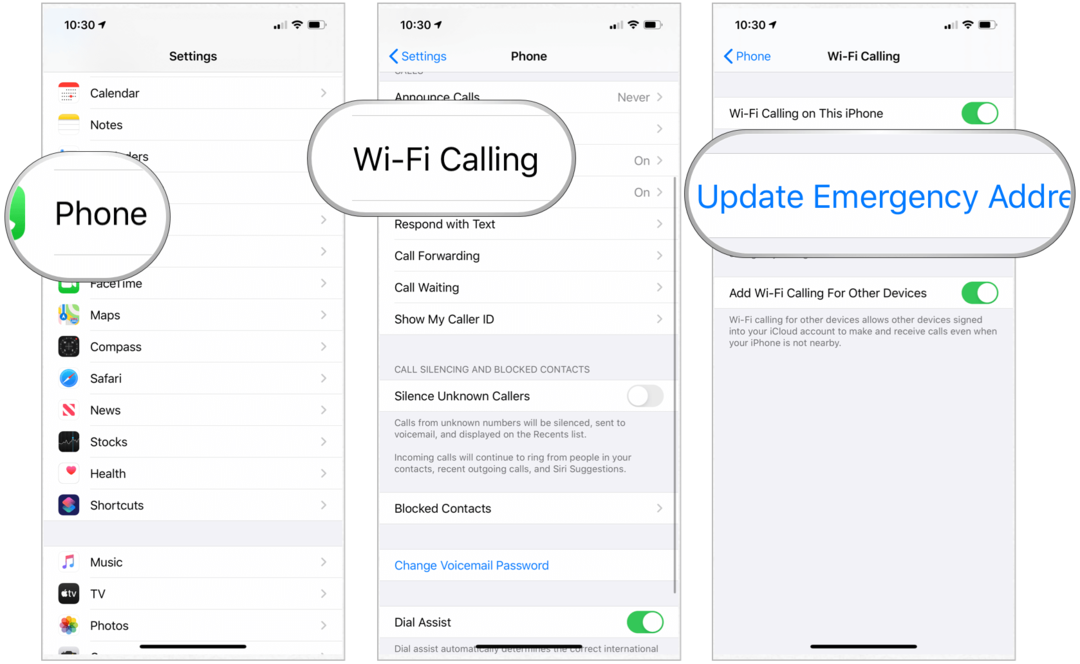
كما هو الحال مع المكالمات المنتظمة ، سيحدد جهاز iPhone ما إذا كنت تريد استخدام اتصال Wi-Fi أو هاتف خلوي لإجراء مكالمة طوارئ.
إجراء واستقبال مكالمات Wi-Fi
أنت الآن جاهز لإجراء واستقبال مكالمات Wi-Fi على جهاز iPhone أو أي جهاز محمول آخر.
من iPhone
لإجراء مكالمة باستخدام الاتصال عبر Wi-Fi على جهاز iPhone:
- اضغط على وقت المواجه التطبيق على الشاشة الرئيسية.
- تحديد +، ثم أضف الشخص الذي ترغب في الاتصال به في المربع إلى: أو حدد زر + لاختيار الشخص من تطبيق جهات الاتصال الخاص بك.
- تحديد صوت لإجراء المكالمة.
على جهاز آخر
إذا كان لديك أكثر من جهاز واحد مرتبط بحسابك على iCloud وكان أحد هذه الأجهزة على الأقل جهاز iPhone ، فيمكنك إجراء مكالمات Wi-Fi على أجهزة مختلفة. ومع ذلك ، قبل القيام بذلك ، يجب عليك أولاً الإشارة إلى أنك تسمح بالمكالمات على الأجهزة الأخرى باستخدام جهاز iPhone الخاص بك.
لإعداد أجهزة أخرى للاتصال ، خلوي أو غير ذلك:
- اضغط على الإعدادات التطبيق على الشاشة الرئيسية.
- مرر لأسفل ، واختر هاتف.
- تحديد الاتصال عبر Wi-Fi.
- أختر المكالمات على الأجهزة الأخرى.
- تبديل على السماح بالمكالمات على الأجهزة الأخرى.
- الآن ، قم بالتبديل على الأجهزة التي تريدها للاستخدام تحت السماح بالمكالمات.
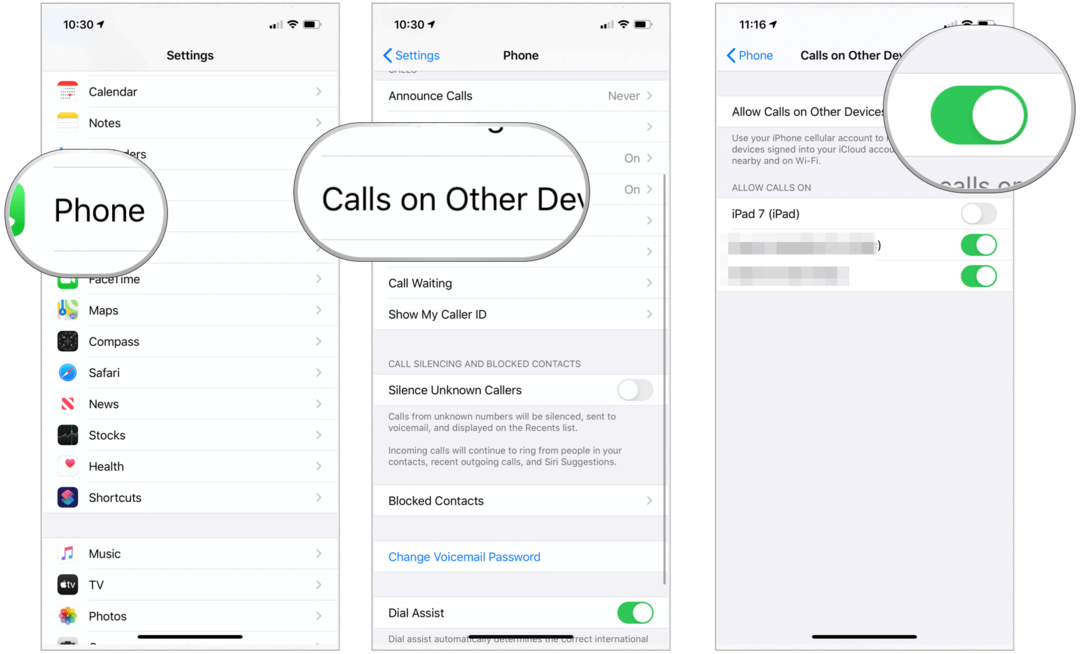
بعد ذلك ، تحتاج إلى السماح باتصال Wi-Fi على تلك الأجهزة الأخرى. لنفعل ذلك:
- اضغط على الإعدادات التطبيق على الشاشة الرئيسية.
- مرر لأسفل ، واختر هاتف.
- تحديد الاتصال عبر Wi-Fi.
- تبديل على إضافة اتصال Wi-Fi للأجهزة الأخرى.
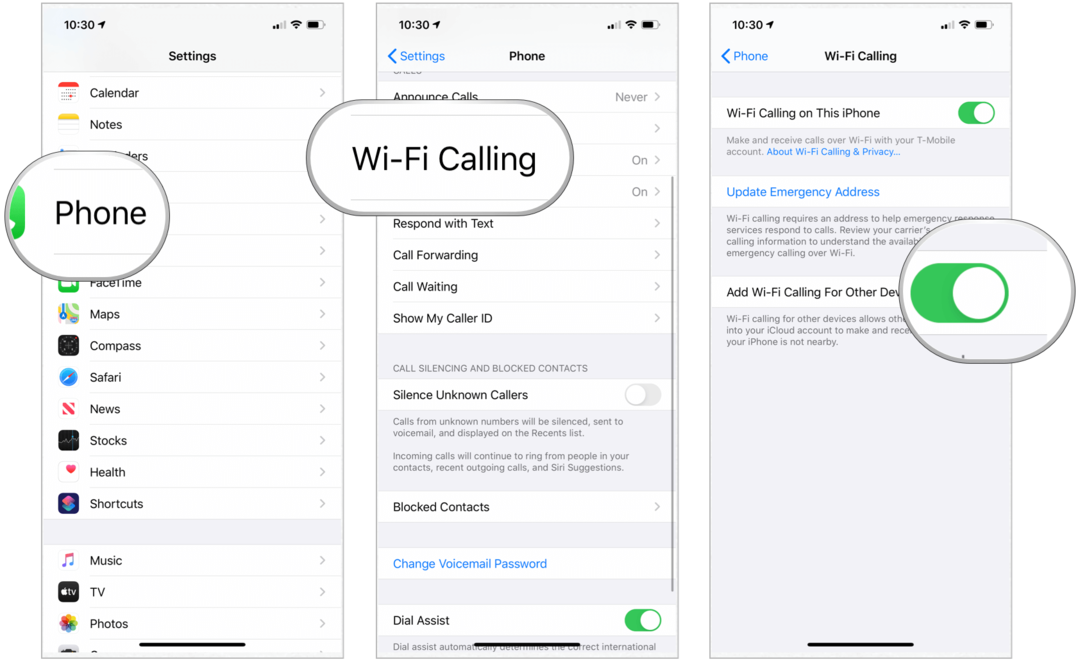
أخيرًا ، تحتاج إلى التأكد من أن FaceTime جاهز للعمل على جهازك (أجهزتك) الأخرى:
- على جهاز iPad أو iPod touch ، انتقل إلى الإعدادات> FaceTime. ثم قم بتشغيل المكالمات من iPhone.
- على Mac ، افتح تطبيق FaceTime واختر FaceTime> التفضيلات. ثم قم بتشغيل المكالمات من iPhone.
يتم تشغيل FaceTime Audio تلقائيًا لـ Apple Watch عند إعداده على iPhone.
لإجراء مكالمة على iPad أو iPod touch أو Mac الخاص بك:
- افتح وقت المواجه.
- صنبور صوت.
- أدخل الاتصال أو رقم الهاتف واضغط على زر الهاتف.
يمكنك أيضًا إجراء مكالمة من خلال النقر على رقم هاتف في جهات الاتصال والبريد والرسائل و Safari والتطبيقات الأخرى.
لإجراء مكالمة على Apple Watch:
- افتح ال هاتف تطبيق.
- اختر اتصل.
- اضغط على زر الهاتف.
- حدد رقم الهاتف أو عنوان FaceTime الذي تريد الاتصال به.
استقبال المكالمات
عندما تتلقى مكالمة من خلال Wi-Fi ، فإنك ترد عليها تمامًا كما تفعل عند إجراء مكالمة عادية مع الهاتف الخلوي. ما عليك سوى الرد على المكالمة والاستمتاع بها!
استكشاف الأخطاء وإصلاحها
إذا كانت ميزة الاتصال عبر Wi-Fi لا تعمل من خلال iPhone ، فتأكد من أن مشغل شبكة الجوال يدعمها. أيضا ، قم بتثبيت أحدث إصدارات البرامج على جميع أجهزتك.
لاستكشاف الأخطاء وإصلاحها ، اتبع هذه الخطوات ، وانتظر دقيقتين قبل الانتقال إلى التالي:
- اذهب إلى الإعدادات> الهاتف> الاتصال عبر Wi-Fi وتأكد من تشغيل اتصال Wi-Fi.
- أعد تشغيل iPhone.
- الاتصال ب شبكة Wi-Fi مختلفة. لا تعمل جميع شبكات Wi-Fi مع الاتصال عبر Wi-Fi.
- منعطف أو دور إيقاف اتصال Wi-Fi ثم إعادة تشغيله.
- اذهب إلى الإعدادات> عام> إعادة تعيين وانقر فوق إعادة تعيين إعدادات الشبكة.
تعد الاتصال عبر Wi-Fi طريقة رائعة لمتابعة إجراء المكالمات حتى عندما لا تكون شبكة الجوّال متاحة ، أو عندما تكون التغطية متقطعة. وأفضل ما في الأمر أنه لا يكلف أي شيء إضافي ، طالما أن شركة الاتصالات تدعمه.
ما هو رأس المال الشخصي؟ مراجعة 2019 بما في ذلك كيفية استخدامها لإدارة الأموال
سواء كنت تبدأ بالاستثمار لأول مرة أو كنت تاجرًا متمرسًا ، فإن Personal Capital لديها شيء للجميع. هنا نظرة على ...